Comment enregistrer Facetime avec audio sur iPhone et Android ?
Apple est reconnu parmi les meilleures sociétés de développement de smartphones et d’appareils intelligents. Ils ont présenté de nombreux appareils à la pointe de la technologie qui ont conquis le marché en un rien de temps. Non seulement ces appareils sont connus pour leurs conceptions et leurs fonctionnalités, mais Apple est également connu pour développer son propre système d’exploitation et concevoir son propre système dédié. Parmi ceux-ci, divers outils et fonctionnalités ont offert au marché grand public une option très impressionnante pour adopter Apple comme appareil d’escapade. Facetime est l’une de ces fonctionnalités dédiées qui est présente pour les utilisateurs d’iPhone. Cet outil a offert aux gens d’interagir avec d’autres utilisateurs du monde entier. Il offre une meilleure expérience d’appel vidéo par rapport aux autres systèmes existants. Cet article présente une discussion approfondie sur la façon d’enregistrer Facetime avec de l’audio sur différents appareils. Il existe plusieurs cas où les utilisateurs ont besoin d’enregistrer facilement leurs appels vidéo. L’idée de base derrière l’explication est de présenter aux utilisateurs une idée complète de l’enregistrement facile de leurs appels Facetime.
Méthode 1. Comment enregistrer Facetime avec audio sur Android ?
Il peut sembler impossible pour de nombreux utilisateurs d’Android d’envisager d’enregistrer leurs appels Facetime. Ils peuvent rencontrer des problèmes avec leur enregistreur d’écran intégré ou ne pas trouver un outil d’enregistrement parfait qui les aiderait à enregistrer chaque détail. Dans de telles circonstances, de nombreux outils impressionnants ne répondent pas aux besoins des utilisateurs. Wondershare MirrorGo propose l’un des meilleurs environnements pour les utilisateurs d’Android pour enregistrer leurs écrans. Cet outil n’est pas seulement une base pour enregistrer l’écran, mais il fournit également un système efficace pour refléter les smartphones sur des écrans plus grands pour une meilleure vue. Cet outil fournit aux utilisateurs le système parfait à ses utilisateurs pour travailler dans un environnement propice. Il offre une facilité de gestion de l’appareil via un écran plus grand à l’aide de périphériques appropriés. Utiliser MirrorGo pour enregistrer Facetime avec audio est exceptionnellement facile. Avant de connaître la méthode qui consiste à enregistrer votre Facetime avec de l’audio, vous devez en savoir plus sur les fonctionnalités expressives proposées par Wondershare MirrorGo.
- Vous pouvez facilement contrôler votre appareil Android sur le PC.
- Mettez en miroir votre appareil Android sur un écran plus grand.
- Transférez des fichiers avec une simple fonction de glisser-déposer entre l’appareil et l’ordinateur.
- Vous pouvez partager le presse-papiers après avoir mis en miroir l’appareil sur l’ordinateur.
- Enregistrez l’écran en haute qualité.
Pour comprendre la fonctionnalité simple d’enregistrement de votre Android avec MirrorGo, vous devez suivre le guide étape par étape expliqué comme suit.
Étape 1 : Connectez Android à l’ordinateur
Installez MirrorGo sur votre ordinateur et continuez en connectant l’appareil Android avec une connexion USB. Réglez le type de connexion sur ‘Transférer des fichiers’ après avoir connecté l’USB et continuez.

Étape 2 : Activez le débogage USB
Ensuite, ouvrez les « Paramètres » de votre smartphone Android et accédez à l’option « Système et mises à jour » dans la liste. Sur l’écran suivant, sélectionnez ‘Options pour les développeurs’ et activez le débogage USB via la bascule.

Étape 3 : Accepter et mettre en miroir
Une fois que vous avez activé le débogage USB, un message d’invite apparaît à l’écran affichant une option pour mettre en miroir l’appareil. Appuyez sur ‘Ok’ et copiez avec succès votre Android sur le PC.

Étape 4 : Enregistrez Facetime sur MirrorGo
Comme l’écran est mis en miroir sur l’ordinateur, vous devez activer un appel Facetime et appuyer sur le bouton ‘Enregistrer’ présent sur le panneau de droite de la plate-forme. Cela lancerait l’enregistrement Facetime sur Android.

Méthode 2. Comment enregistrer Facetime avec audio sur iPhone en utilisant Mac ?
L’utilisation d’appareils Apple pour enregistrer votre Facetime est l’une des méthodes les plus simples pouvant être envisagées pour exécuter ce processus. Comme Facetime est généralement disponible sur tous les appareils Apple, il se peut que quelques utilisateurs aient du mal à enregistrer leur Facetime directement sur un iPhone. Dans d’autres cas, leurs iPhones peuvent ne pas répondre aux exigences de base pour l’enregistrement d’écran. Ainsi, ils recherchent d’autres méthodes et procédures qui leur offrent un remède rapide pour enregistrer leur Facetime avec de l’audio sur leur iPhone. La méthode la plus simple pouvant être adoptée dans ce cas consiste à enregistrer leur appareil via Mac. Cela peut être fait via QuickTime Player présent sur le Mac. Ce lecteur intégré vous offre l’autonomie nécessaire pour enregistrer facilement l’écran de votre iPhone. Pour en savoir plus sur cet outil et le processus, cet article fournit un guide détaillé sur l’enregistrement de Facetime avec audio sur iPhone à l’aide de Mac.
Étape 1 : Vous devez connecter votre iPhone à votre Mac via un câble Lightning. Procédez à l’ouverture de QuickTime Player sur le Mac à partir du dossier ‘Applications’.
Étape 2 : Une fois le lecteur ouvert, continuez en appuyant sur l’onglet ‘Fichier’ en haut de la fenêtre. Sélectionnez « Nouvel enregistrement vidéo » parmi les options fournies dans le menu déroulant.
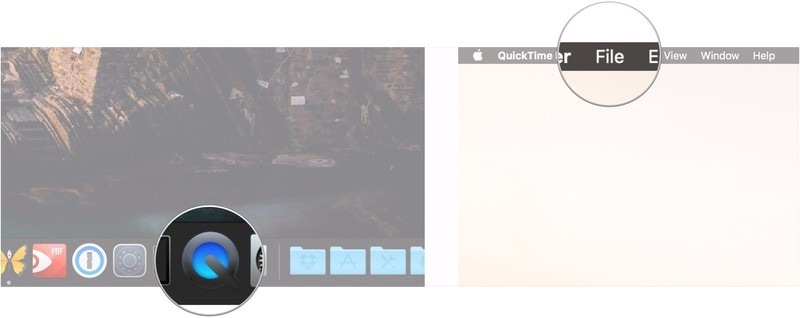
Étape 3 : Avec un nouvel écran ouvert à l’écran, vous devez déplacer votre curseur vers le bouton ‘Enregistrer’ et appuyer sur la flèche adjacente.
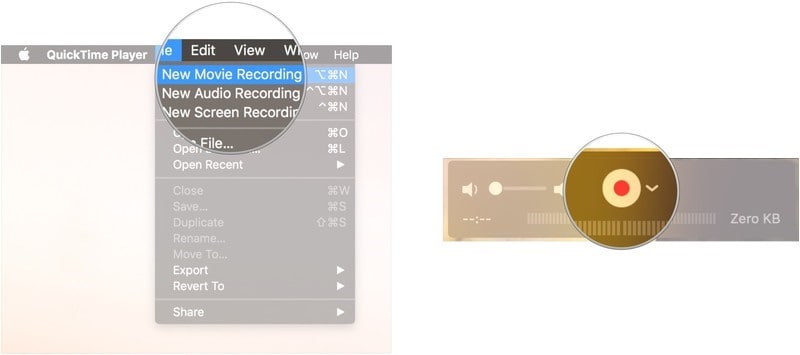
Étape 4 : Sélectionnez votre iPhone dans le menu déroulant. Vous devez sélectionner votre iPhone dans la section ‘Appareil photo’ et la section ‘Microphone’. Cela refléterait votre iPhone sur le Mac avec succès.
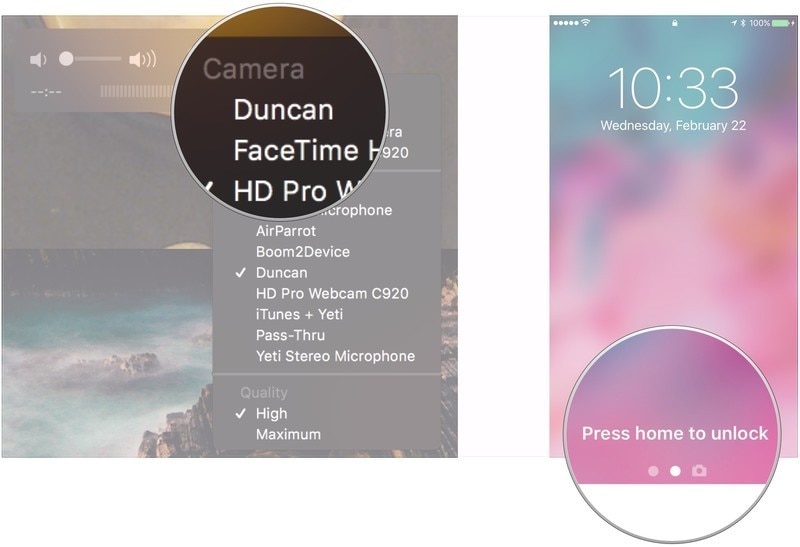
Étape 5 : Déverrouillez votre iPhone et observez l’écran sur le Mac. Ouvrez Facetime sur votre iPhone et continuez. Vous devez vous assurer que la « barre de volume » de votre lecteur QuickTime est allumée.
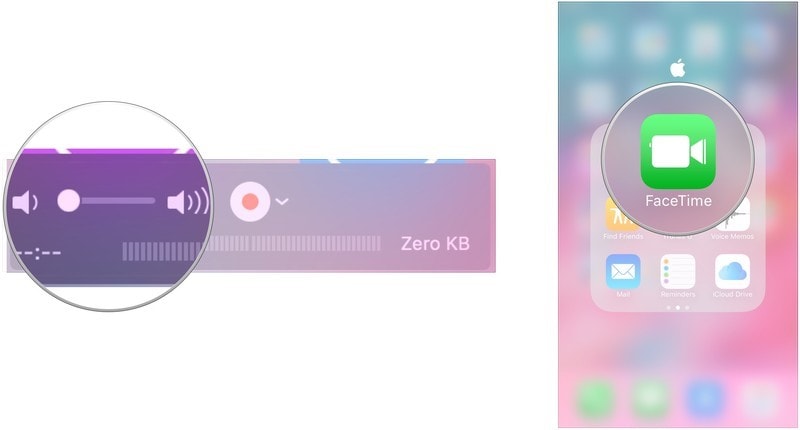
Étape 6 : Appuyez sur le bouton ‘Enregistrer’ sur QuickTime Player et passez un appel Facetime. Une fois l’appel terminé, appuyez sur le bouton ‘Arrêter’ pour terminer l’enregistrement. Appuyez sur l’onglet ‘Fichier’ dans la barre de menu.
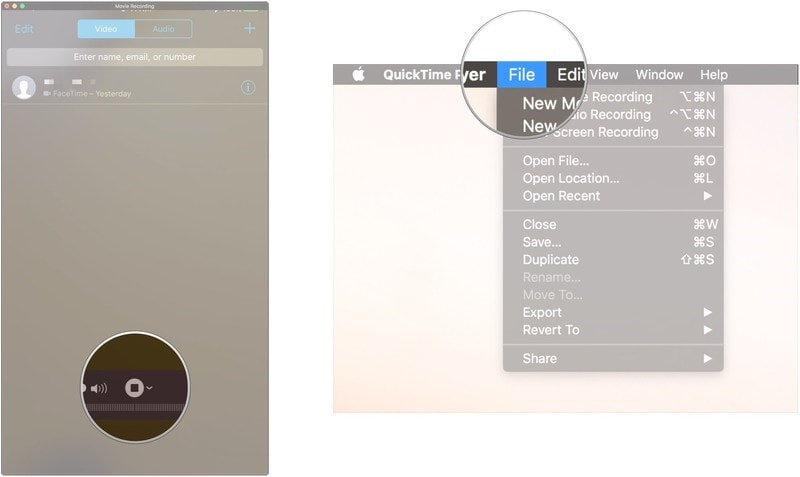
Étape 7 : Sélectionnez « Enregistrer » parmi les options disponibles et donnez à votre enregistrement un nom approprié. Définissez l’emplacement de l’enregistrement et appuyez sur ‘Enregistrer’. Cela enregistrerait avec succès votre appel Facetime et l’enregistrerait sur votre Mac.
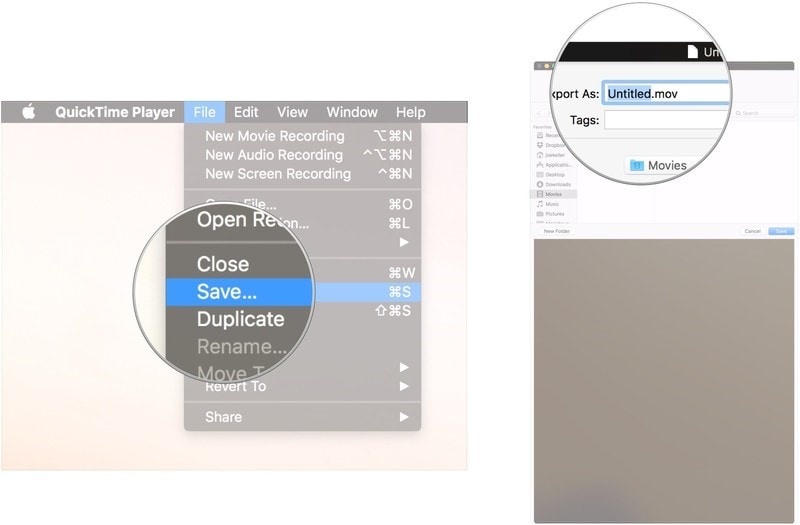
Méthode 3. Comment enregistrer Facetime avec audio sur Mac ?
Cependant, si vous êtes prêt à enregistrer votre Facetime avec de l’audio directement sur un Mac, c’est commodément possible. L’utilisation d’un iPhone pour enregistrer un appel Facetime sur un Mac peut sembler difficile pour de nombreux utilisateurs. ainsi, cet appareil Apple propose une méthode directe pour enregistrer facilement l’écran.
Étape 1 : Vous devez accéder à ‘Facetime’ sur votre Mac et le lancer. Appuyez simultanément sur ‘Commande + Maj + 5’.
Étape 2 : Ensuite, vous devez sélectionner ‘Options’ dans le menu de capture d’écran qui s’ouvre à l’écran. Une liste apparaît à l’écran avec diverses options.
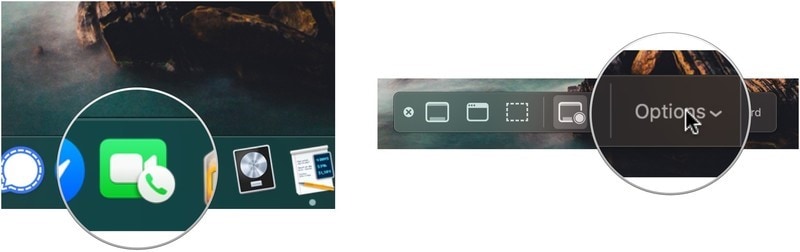
Étape 3 : Sélectionnez l’un des emplacements présents sous la section ‘Enregistrer dans’. Ensuite, pour enregistrer l’audio, il est conseillé de sélectionner l’option ‘Microphone intégré’ dans la section ‘Microphone’.
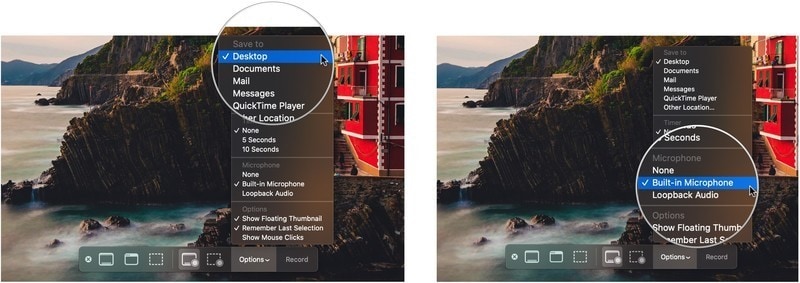
Étape 4 : Une fois que vous avez terminé de configurer les paramètres audio de votre appareil, vous devez sélectionner la longueur d’écran appropriée à inclure dans l’enregistrement. Sélectionnez « Enregistrer l’écran entier » ou « Enregistrer la partie sélectionnée » pour sélectionner la taille appropriée de l’écran à enregistrer.
Étape 5 : Continuez vers votre appel Facetime et appuyez sur le bouton ‘Enregistrer’ pour démarrer l’enregistrement.
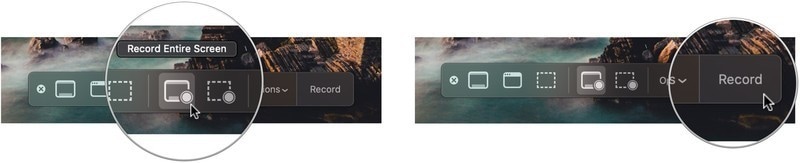
Étape 6 : Une fois que vous avez terminé l’enregistrement, vous devez appuyer sur le bouton ‘Arrêter l’enregistrement’ et le faire enregistrer à l’emplacement souhaité qui a été sélectionné. Cela enregistrerait avec succès l’appel Facetime avec audio sur un Mac en toute simplicité.
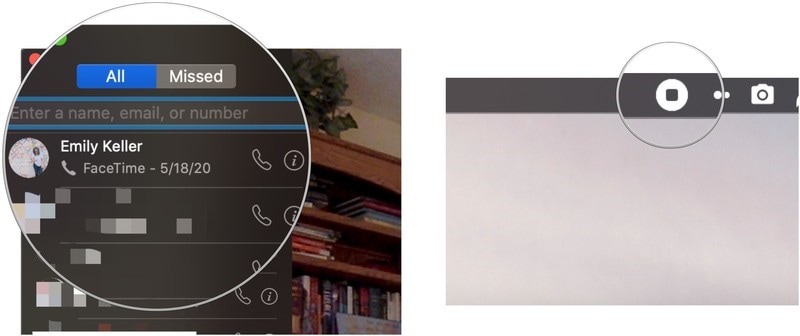
Conclusion
Facetime est un moyen très efficace et élégant de communiquer avec des personnes du monde entier. Cet outil a présenté aux gens l’efficacité et la précision des appels vidéo. De plus, sa conception exquise a amené les gens à croire que les appels vidéo sont beaucoup plus faciles via leur système que toute autre plate-forme tierce. Cependant, en ce qui concerne l’enregistrement d’écran de vos appels Facetime, il n’y a pas beaucoup de méthodes étendues que vous devez examiner. Cet article a présenté une liste très prolifique de méthodes qui peuvent être facilement adoptées et mises en œuvre par des utilisateurs de toutes sortes. Pour en savoir plus sur ces outils, vous devez parcourir l’article pour en savoir plus sur les moyens qui vous permettent d’enregistrer facilement votre Facetime.
Derniers articles